Windows 10에서 Wi-Fi 네트워크 어댑터 보고서를 만드는 방법
Windows 10은 의심할 여지 없이 사용자의 문제 해결 작업을 용이하게 하도록 설계된 가장 널리 사용되는 운영 체제입니다. 하드웨어 및 소프트웨어 기능에 대한 세부 정보를 제공하고 시스템의 무선 연결을 관리하는 데도 도움이 됩니다. Wi-Fi 네트워크 어댑터 보고서(Wi-Fi Network Adapter Report) 는 컴퓨터에 연결된 무선 장치의 기능에 대한 단계별 세부 정보를 제공 하는 Windows 10 운영 체제 기능 중 하나입니다 . 시스템에서 사용되는 가장 일반적인 무선 네트워크 중 하나는 Wi-Fi이므로 오늘은 Windows 10 에서 Wi-Fi 네트워크 어댑터 보고서를 만드는 프로세스를 자세히 설명합니다 .
네트워크(Network) 어댑터 보고서는 오류, 세션 기간 및 명령 프롬프트에 제공된 명령의 출력을 확인하여 문제를 해결하는 것과 같은 많은 경우에 유용합니다. 보고서는 또한 컴퓨터 시스템에서 무선 처리에 사용되는 네트워크 어댑터에 대한 세부 정보를 제공합니다. 이 기사에서는 Windows 10(Windows 10) 에서 Wi-Fi 네트워크 어댑터 보고서를 만드는 방법을 알아봅니다 . 다음 섹션으로 이동하여 살펴보겠습니다.
Wi-Fi 네트워크 어댑터 보고서(Network Adapter Report) 를 만드는 방법
네트워크(Network) 어댑터 보고서는 일반적으로 인터넷 연결 오류를 수정하는 데 사용됩니다. 어댑터가 인터넷 연결 명령을 보낼 수 없기 때문에 시스템에서 발생한 오류를 사용자가 판단하는 데 도움이 됩니다. 기능 어댑터를 손상시킬 수 있는 명령 프롬프트 창에 잘못된 입력으로 인해 오류가 때때로 발생할 수도 있습니다. 이 시나리오에서는 액세스 포인트에 대한 무선 네트워크 문제를 해결할 수 있습니다. 따라서 아래 제안에 따라 자세한 정보가 포함된 Wi-Fi 네트워크 어댑터 보고서를 생성하십시오.
- 관리자 권한 명령 프롬프트를 엽니(Open an elevated Command Prompt) 다.
- 다음을 입력하십시오 –
netsh wlan show wlanreport - Enter 키를 눌러 (Press Enter)무선(Wireless) 어댑터 보고서 를 생성합니다 .
- 이제 WlanReport 폴더를 방문하십시오.
- wlan-report-latest.html 파일을 엽니다.
그게 다야 그러나 위의 단계를 자세히 배우고 싶다면 여기에 있습니다.
컴퓨터 시스템의 명령 프롬프트에서 간단한 명령줄을 실행 하여 네트워크(Network) 어댑터 보고서에 액세스할 수 있습니다 . 따라서 먼저 관리자 권한 명령 프롬프트(Command Prompt) 를 열고 관련 명령줄을 실행해야 합니다. 위의 방법들에 관련된 과정을 자세히 살펴보자!
시작하려면 Windows+R 키보드 단축키를 눌러 실행 대화 상자를 열고 (Run)WinX 메뉴 를 사용하여 열 수도 있습니다 . 열리면 입력 필드에 cmd 를 입력하고 (cmd)Ctrl+Shift+Enter 키를 눌러 관리자 권한으로 명령 프롬프트를 실행합니다.
사용자 계정 컨트롤(User Account Control) ( UAC )이 화면에 표시되고 권한을 요청하면 예(Yes) 버튼을 클릭하여 계속합니다.
명령 프롬프트 창이 화면에 나타나면 아래 명령을 입력하고 Enter 키(Enter) 를 눌러 무선 어댑터 보고서를 만듭니다.
netsh wlan show wlanreport
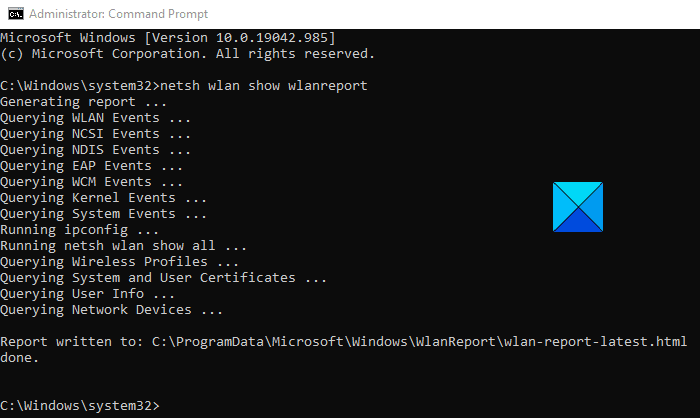
이제 생성된 무선 어댑터 보고서를 보려면 아래 명령을 입력하고 다시 Enter 키를 누릅니다.
C:\ProgramData\Microsoft\Windows\WlanReport\wlan-report-latest.html
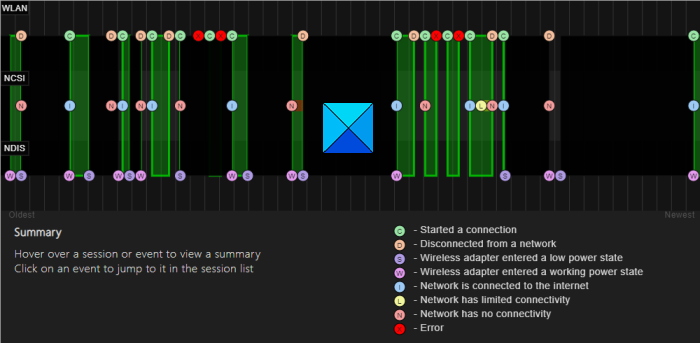
작업이 완료되면 보고서가 기본 웹 브라우저로 열리고 연결 상태, 연결 시간, 오류 발생, 네트워크 어댑터에 대한 세부 정보, 세션 성공 및 실패 상태와 같은 모든 세부 정보가 표시됩니다. 사용자가 Wi-Fi(Wi-Fi) 기능 의 모든 지점에 도달하는 데 도움이 되는 매우 상세한 보고서와 그래프가 될 것 입니다. 따라서 Windows 10 장치에서 Wi-Fi(Wi-Fi) 네트워크 어댑터 보고서를 만들 수 있습니다 .
Hope it helps! Let us know if you have any questions regarding this post.
관련된:(Related:)
- Wi-Fi 네트워크 어댑터 설정을 보는 방법(How to view Wi-Fi Network Adapter settings)
- 저장된 Wi-Fi 네트워크 프로필을 보는 방법(How to view Wi-Fi Network Profiles stored)
- Wi-Fi 네트워크 드라이버 정보를 보는 방법.(How to view Wi-Fi Network Driver information.)
Related posts
Windows 10에서 WiFi History or WLAN Report을 생성하는 방법
Windows 10에서 새로운 Wi-Fi Network Profile를 추가하는 방법
Backup and Restore WiFi 또는 Wireless Network Profiles Windows 10
Windows 10에 저장된 Wi-Fi Network Profiles을 보는 방법
Improve Wireless Network Speed 온 Windows 10
Advanced IP Scanner, Windows 10의 무료 IP scanner
Device Windows 10 hotspot & fails에서 RECONNECT를 연결합니다
Windows 10 업데이트의 대역폭 제한을 변경하는 방법
Setup Network Files Windows 10에서 공유하는 방법
Windows 10에서 FTP server에 연결하는 방법 File Explorer에서
Windows 10에서 Windows Sandbox에서 Networking를 비활성화하는 방법
Windows 10 또는 Surface device에서 Wi-Fi 설정이 누락되었습니다
Create desktop Windows 10에서 특정 WiFi network로 전환하는 바로 가기
Network Adapter Windows 10에서 누락 되었습니까? 11 Working Ways to Fix!
WiFi password Windows 10에서 Q Qwerty 키보드에서 작동하지 않음
Windows 11에서 WiFi Network Adapter의 이름을 바꾸는 방법
Windows 10에 대해 WebSiteSniffer를 사용하여 다운로드 한 모든 Web site 파일을 캡처합니다
Windows 10에서 Global Proxy Server Settings를 구성하는 방법
NetsetMan : Windows 10 용 Network Settings Manager
Windows 10에서 Network Connections를 사용하여 VPN를 제거하는 방법
